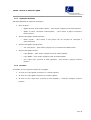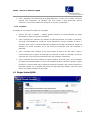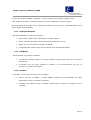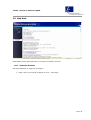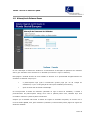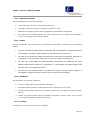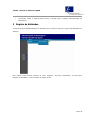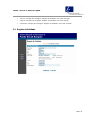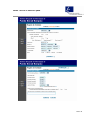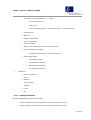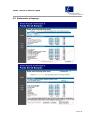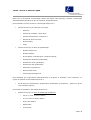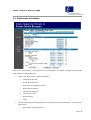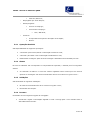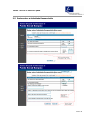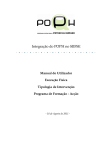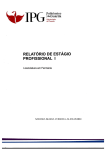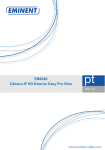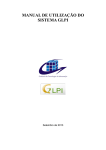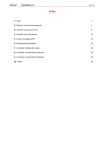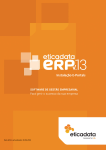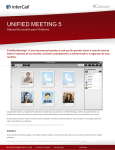Download SIIFSE Manual do Utilizador QREN
Transcript
SIIFSE Manual do Utilizador QREN Versão 1.0 – 21 de Dezembro de 2007 SIIFSE - Manual do Utilizador QREN 1 Acesso ao SIIFSE 1.1 Homepage do SIIFSE O acesso ao Sistema é efectuado através do endereço siifse.igfse.pt. Na homepage o utilizador tem a possibilidade de aceder ao módulo já existente referente ao QCAIII, ou optar por aceder ao módulo relativo ao QREN. Adicionalmente os utilizadores promotores podem aceder à página (‘Pedir Palavra-passe’) para efectuar o seu registo no Sistema e obter um utilizador e uma palavra-passe de forma a poderem aceder à aplicação. O acesso à aplicação no “módulo” QREN ou no “módulo” QCAIII é efectuado através do link correspondente, sendo transferido para a página inicial de cada um dos períodos de programação. Os registos dos utilizadores existentes actualmente no Sistema mantêm-se, podendo os mesmos aceder ao Sistema nos dois “módulos” da aplicação. Para os utilizadores com perfil promotor (entidades titulares), o perfil de entrada no QREN é análogo ao do QCAIII. Para os utilizadores dos tipos Central e Gestor, o perfil associado no QCAIII mantém-se, sendo necessário efectuar a sua parametrização para o QREN. No caso de um utilizador que não tenha perfil associado no QREN, será disponibilizada uma mensagem de alerta a informar do facto e é impedido o seu acesso à aplicação no “módulo” QREN. Por outro lado, utilizadores com perfil Central ou Gestor que sejam criados no QREN, não podem aceder ao Sistema no “módulo” QCAIII. 2 de 34 SIIFSE - Manual do Utilizador QREN 1.1.1 Operações Possíveis São disponibilizadas as seguintes operações: Barra de Menu: o Opção de Menu “Pedir Palavra-passe” – para aceder à página “Pedir Palavra-passe”; o Opção de Menu “Recuperar Palavra-passe” – para aceder à página “Recuperar Palavra-passe”; Área de Navegação Lateral Esquerda: o Botão “Ajuda” – para acesso a uma janela com um conjunto de instruções e esclarecimentos; Área de Navegação Lateral Direita: o Link “Help Desk” – para aceder à página com os contactos do IGFSE e PO’s; Área de Navegação Central: o Logo “QCAIII” – para aceder à página inicial do módulo QCAIII; o Logo “QREN” – para aceder à página inicial do módulo QREN; o Link “clique aqui” (verificar se está registado) – para aceder à página “Verificar Registo”. 1.1.2 Processo O utilizador tem as seguintes opções de navegação: Ao clicar no “Logo QCAIII” acedemos ao “módulo” QCAIII; Ao clicar no “Logo QREN” acedemos ao “módulo” QREN; Ao clicar no link “clique aqui” (verificar se está registado) – acedemos à página “Verificar Registo”. 3 de 34 SIIFSE - Manual do Utilizador QREN 1.2 Página Inicial QCAIII Ao optar por aceder ao QCAIII, o utilizador é redireccionado para a respectiva página inicial. Para aceder ao Sistema o utilizador necessita de inserir o utilizador e a palavra-passe. Na eventualidade do utilizador se ter enganado no módulo que quer aceder, é disponibilizado um link para a página inicial do QREN. 1.2.1 Operações Possíveis São disponibilizadas as seguintes operações: Botão “Entrar” para aceder à aplicação no “módulo” QCAIII; Botão “Cancelar” para fazer reset à informação introduzida no ecrã; Botão “Início” para voltar à homepage do SIIFSE; Link QREN para aceder directamente à página inicial da aplicação QREN. 1.2.2 Validações São efectuadas as seguintes validações: Ao confirmar no botão “Entrar” os campos utilizador e palavra-passe têm que se encontrar preenchidos; O utilizador têm que estar registado no Sistema e a sua palavra-passe tem que se encontrar correctamente digitada; 4 de 34 SIIFSE - Manual do Utilizador QREN Caso o utilizador não tenha ainda perfil QREN atribuído, o acesso é-lhe vedado, sendo-lhe exposta uma mensagem: “O utilizador não pode aceder à área pretendida. Deverá contactar a sua área de gestão para assegurar a correcta configuração.”. 1.2.3 Processo O utilizador tem as seguintes opções de navegação: “Entrar” faz login no SIIFSE – “módulo QCAIII” acedendo às funcionalidades que estão associadas ao perfil do respectivo utilizador; Caso a password do utilizador seja idêntica à atribuída aquando da criação do utilizador, seja pela funcionalidade de criação de novos utilizadores, seja por emissão do ofício, o utilizador, após o login é redireccionado para a página de alteração de password. É dado ao utilizador um alerta, sugerindo que a sua conta será inactivada caso não modifique a password; Caso o utilizador não modifique a sua palavra-passe à mais de 90 dias, após o login é redireccionado para a página de alteração de password; É dado ao utilizador um alerta, sugerindo que a sua conta será inactivada caso não modifique a password; Caso o utilizador não tenha os dados de registo completo de acordo com o novo formulário de registo de entidades QREN, ou seja é um utilizador QCAIII ou efectuou apenas o registo provisório, é redireccionado para a página de registo de entidade; este redireccionamento é efectuado sempre que a entidade não tenha sido aprovada pelo IGFSE e não exista pelo menos um registo pendente de aprovação. 1.3 Página Inicial QREN 5 de 34 SIIFSE - Manual do Utilizador QREN Ao optar por aceder ao QREN, o utilizador é redireccionado para a respectiva página inicial. Para aceder ao Sistema o utilizador necessita de inserir o utilizador e a palavra-passe. Na eventualidade do utilizador se ter enganado no módulo que quer aceder, é disponibilizado um link para a página inicial do QCAIII. 1.3.1 Operações Possíveis São disponibilizadas as seguintes operações: Botão “Entrar” para aceder à aplicação no “módulo” QREN; Botão “Cancelar” para fazer reset à informação introduzida no ecrã; Botão “Início” para voltar à homepage do SIIFSE; Link QCAIII para aceder directamente à página inicial da aplicação QCAIII. 1.3.2 Validações São efectuadas as seguintes validações: Ao confirmar no botão “Entrar” os campos utilizador e palavra-passe têm que se encontrar preenchidos; O utilizador tem que estar registado no Sistema e a sua palavra-passe tem que se encontrar correctamente digitada. 1.3.3 Processo O utilizador tem as seguintes opções de navegação: “Entrar” faz login no SIIFSE – “módulo QREN” acedendo às funcionalidades que estão associadas ao perfil do respectivo utilizador; “Cancelar” não efectua o login no SIIFSE e limpa todos os campos e mensagens de erro existentes. 6 de 34 SIIFSE - Manual do Utilizador QREN 1.4 Recuperar Palavra-Passe Nesta página serão transmitidas as instruções necessárias para o utilizador promotor recuperar a palavra-passe. Nesta página serão transmitidas as instruções necessárias para o utilizador promotor recuperar a palavra-passe. 7 de 34 SIIFSE - Manual do Utilizador QREN 1.4.1 Operações Possíveis São disponibilizadas as seguintes operações: Botão “Início” para aceder à página de início – Homepage. 1.5 Verificar Registo de Entidade Através desta funcionalidade o utilizador poderá verificar que já se encontra registado. 1.5.1 Operações Possíveis São disponibilizadas as seguintes operações: Botão “Início” para aceder à página de início – Homepage; “Pesquisar” para verificar se a entidade já se encontra registada; Link “clique aqui” (esqueceu palavra-passe) – para aceder à página “Recuperar Palavrapasse”; 1.5.2 Link “clique aqui” (obter palavra-passe) – para aceder à página “Pedir Palavra-passe”. Validações São efectuadas as seguintes validações: Verificar se o Número de Identificação Fiscal introduzido é válido. 8 de 34 SIIFSE - Manual do Utilizador QREN 1.5.3 Processo O utilizador tem as seguintes opções de navegação: “Pesquisar” verifica se a entidade já se encontra registada, devolvendo uma mensagem de acordo com o resultado da pesquisa. 1.6 Pedir Palavra-Passe Para um novo utilizador promotor se registar no SIIFSE deverá solicitar as credenciais de acesso. É através desta funcionalidade que é possível efectuar essa operação. Os dados recolhidos são os seguintes: • Nº de Identificação Fiscal; • Nome; • E-mail; • Telefone; • Fax; • Endereço; • Código Postal; • Código de Validação. Após o preenchimento correcto dos referidos dados, é disponibilizado um utilizador e a respectiva palavra-passe, de forma a ser possível aceder ao Sistema. 9 de 34 SIIFSE - Manual do Utilizador QREN As credenciais de acesso ao Sistema são comuns, sendo possível a um utilizador aceder à aplicação tanto na vertente QCAIII, como na vertente QREN. A mudança da palavra-passe por parte do utilizador é obrigatória aquando do primeiro acesso à aplicação no “módulo QREN”, sendo o utilizador redireccionado para a respectiva funcionalidade. 1.6.1 Operações Possíveis São disponibilizadas as seguintes operações: Botão “Início” para aceder à página de início – Homepage; “Confirmar” para registar/alterar a informação inserida no ecrã; “Cancelar” para fazer reset à informação introduzida no ecrã. 1.6.2 Validações São efectuadas as seguintes validações: Os campos assinalados com asterisco são de preenchimento obrigatório; A inserção do Código de validação por parte do utilizador deverá ser igual ao disponibilizado no ecrã aquando do pedido se palavra-passe; Dimensões dos campos; É verificada a existência do registo do Nº de Identificação Fiscal na base de dados. Caso o mesmo já exista é disponibilizada uma mensagem a informar o utilizador dessa situação. Assim como é verificado se o número fiscal introduzido é válido. 1.6.3 Processo O utilizador tem as seguintes opções de navegação: “Confirmar” regista a informação digitada no ecrã e navega para a página a ’Credenciais de Acesso’; 10 de 34 SIIFSE - Manual do Utilizador QREN 1.7 Credenciais de Acesso Nesta página serão disponibilizadas as credenciais de acesso ao utilizador. 1.7.1 Operações Possíveis São disponibilizadas as seguintes operações: Botão “Início” para aceder à página de início – Homepage; Link “clique aqui” (imprimir) – permite imprimir as credencias de acesso ao SIIFSE disponibilizadas no ecrã; 1.7.2 Link “clique aqui” (página inicial) – para aceder à Homepage. Processo O utilizador tem as seguintes opções de navegação: Link “clique aqui” (imprimir) – Imprime as credenciais de acesso ao SIIFSE disponibilizadas no ecrã; Link “clique aqui” (página inicial) – acesso à Homepage. 11 de 34 SIIFSE - Manual do Utilizador QREN 1.8 Help Desk Nesta página serão disponibilizados os contactos do IGFSE e dos PO’s. 1.8.1 Operações Possíveis São disponibilizadas as seguintes operações: Botão “Início” para aceder à página de início – Homepage. 12 de 34 SIIFSE - Manual do Utilizador QREN 1.9 Alteração de Palavra-Passe O ecrã “Alteração de Password” destina-se exclusivamente à alteração da password do utilizador activo (por utilizador activo entende-se o utilizador que efectua o login no sistema). Esta página é acedida através do menu Gestão de Acessos ou é apresentada obrigatoriamente ao utilizador do Sistema sempre que: • a palavra-passe seja igual à inicialmente gerada (seja por via da criação de utilizadores, ou por via da geração de ofício para entidades promotoras); • após noventa dias da última actualização. O ecrã apresenta os dados do utilizador (Utilizador ou login e Nome do Utilizador) e solicita o preenchimento da palavra-passe antiga, bem como a palavra-passe nova, também aqui será necessário confirmar a palavra-passe introduzida. Sempre que a entidade não tenha os dados de registo de entidade completos, de acordo com o novo formulário QREN, será, após modificar a password, redireccionado para a página de registo de dados da entidade. 13 de 34 SIIFSE - Manual do Utilizador QREN 1.9.1 Operações Possíveis São disponibilizadas as seguintes operações: “Confirmar” para confirmar a alteração da password; “Cancelar” para fazer reset à informação introduzida no ecrã; Botão lateral “Listagem” para retornar à página de ‘Administração utilizadores’. Link “Normas de Utilização SIIFSE” abre uma nova janela com a “Política de Privacidade e Termos de Utilização” fornecida pelo IGFSE. 1.9.2 Alertas No caso do utilizador não corresponder ao comportamento esperado, o sistema prevê os seguintes alertas: No caso da palavra-passe antiga introduzida não corresponder à mesma aparecerá a mensagem “A palavra-passe antiga introduzida não está correcta.”; No caso da nova palavra-passe introduzida ter menos de 8 caracteres aparecerá a mensagem “A nova palavra-passe tem que ter no mínimo 8 caracteres”; No caso da confirmação da palavra-passe introduzida ser diferente da nova palavra-passe deverá aparece a mensagem “A confirmação da palavra-passe não coincide com a nova palavra-passe.”; No caso da nova palavra-passe introduzida ser igual à antiga deverá aparece a mensagem “A palavra-passe nova tem que ser diferente da antiga.”. 1.9.3 Validações São efectuadas as seguintes validações: Todos os campos são de preenchimento obrigatório; Os campos palavra-passe e confirmação de palavra-passe têm de ser iguais; O campo palavra-passe tem de ter no mínimo 8 caracteres e ser diferente da palavra-passe anterior; Validar se a palavra-passe antiga introduzida corresponde à mesma. Assim, como verificar se a nova palavra-passe é diferente da antiga. 1.9.4 Processo O utilizador tem as seguintes opções de navegação: 14 de 34 SIIFSE - Manual do Utilizador QREN • “Confirmar” altera a palavra-passe actual e navega para a página “Administração de Utilizadores”. 2 Registo de Entidades É através da funcionalidade Registo de Entidades que é possível efectuar o registo das Entidades no Sistema. Este módulo está acessível através do menu “Registo”, sub-menu “Entidades”, sub-sub-menu “Registo de Entidades”, como ilustrado na figura acima. 15 de 34 SIIFSE - Manual do Utilizador QREN 2.1 Lista de Entidades Este ecrã apresenta a lista de Entidades, sendo disponibilizada a seguinte informação: • Nº da Entidade; • NIF; • Estado; • Denominação; • Nome contacto; • Login. Os resultados da listagem podem ser filtrados com base nos critérios de pesquisa: • NIF; • Denominação; • Morada; • Código Postal; • NUTS III; • Estado: o Activa (Registo de Entidade aprovado); o Pendente (Registo de Entidade a aguardar aprovação); 16 de 34 SIIFSE - Manual do Utilizador QREN 2.1.1 o Rejeitada (Registo de Entidade rejeitado); o Registo Provisório (Registo de Entidade em fase de alteração). Operações Possíveis São disponibilizadas as seguintes operações: Botão lateral “Inserir” para inserir uma nova entidade no Sistema; Botão lateral “Alterar” para alterar os dados da entidade seleccionada na listagem; Botão lateral “Consultar” para consultar os dados da entidade seleccionada na listagem; Botão “Pesquisar” para filtrar a listagem com base nos critérios introduzidos; Botão “Cancelar” para fazer reset aos critérios de pesquisa; Navegar na listagem de pedidos apresentados: 2.1.2 o “<<” para os 10 anteriores; o “>>” para os 10 seguintes; o Caixa de navegação com intervalos de 10 registos. Alertas No caso do utilizador não corresponder ao comportamento esperado, o sistema prevê os seguintes alertas: Ao clicar em “Alterar” e “Consultar” e, se não estiver seleccionado um registo, deverá aparecer a mensagem “Seleccione um elemento da lista”; Caso pretenda alterar uma entidade no estado ‘Extinta’, ‘Histórico’, ‘Pendente’ ou ‘Rejeitada’, deverá aparecer a seguinte mensagem “Só poderá realizar essa operação para as entidades Activas.”. 2.1.3 Validações São efectuadas as seguintes validações: “Alterar” e “Consultar” pressupõe a escolha de uma entidade da lista de entidades; Não é possível alterar o registo de uma entidade que esteja no estado Pendente; Para evitar múltiplos pedidos de alteração, caso exista um registo pendente de aprovação, enquanto este não for aprovado pelo IGFSE, não é possível efectuar alterações à entidade. 2.1.4 Processo O utilizador tem as seguintes opções de navegação: 17 de 34 SIIFSE - Manual do Utilizador QREN “Inserir” navega para a página “Registo de Entidade” em modo inserção; “Alterar” navega para a página “Registo de Entidade” em modo alterar; “Consultar” navega para a página “Registo de Entidade” em modo consulta. 2.2 Registo de Entidade 18 de 34 SIIFSE - Manual do Utilizador QREN 19 de 34 SIIFSE - Manual do Utilizador QREN Esta funcionalidade é acedida pelo botão lateral “Inserir”/”Alterar”, a partir da listagem de entidades. Permite o Registo/Alteração da informação relativa à Entidade, nomeadamente: • • Identificação: o Denominação; o Acrónimo; o NIF; o NISS; o Sede Social; o Código Postal; o Telefone; o Fax; o E-mail; o Página de Internet; Caracterização: o Natureza juridical; o Dimensão da entidade (para entidades com natureza jurídica ‘Outras com fins lucrativos’): 20 de 34 SIIFSE - Manual do Utilizador QREN A entidade é uma empresa? Sim Não Se sim, classifique-a: PME: Sim Se sim: Média Empresa Pequena Empresa Micro Empresa o Capital Social; o Matrícula; o Data de Constituição; o Início da Actividade; o Tipo de Entidade; o Âmbito (Local, Regional, Nacional e Não Aplicável); o Perfil dominante da entidade: Formadora; Empregadora; Outros Operadores; o • Classificação (CAE): Actividade Principal; Actividade Secundária 1; Actividade Secundária 2; Actividade Secundária 3; Contactos: 2.2.1 o Pessoa a contactar; o Cargo; o Endereço; o Código Postal; o Telefone; o E-mail; o Fax. Operações Possíveis São disponibilizadas as seguintes operações: Botão “Confirmar” para inserir/alterar a informação inserida no ecrã; Botão “Cancelar” para fazer reset à informação introduzida no ecrã; 21 de 34 SIIFSE - Manual do Utilizador QREN Botão “Pesquisar” para pesquisar a localidade, o concelho e o distrito do código postal inserido; Botão lateral “Listagem” para retornar à lista de Entidades; Caso a entidade tenha mais do que uma linha de histórico, é disponibilizado um link que permite visualizar os ecrãs acima em modo de consulta para cada linha de histórico. 2.2.2 Validações São efectuadas as seguintes validações: Dimensões dos campos ; Os seguintes campos são de preenchimento obrigatório: o Denominação Social; o NIF; o NISS; o Sede Social; o Código Postal (não são permitidos apartados); o Telefone; o Natureza jurídica; o Dimensão de Entidade; o Data de Início de Actividade; o Tipo de Entidade; o Âmbito; o Perfil Dominante; o CAE da Actividade Principal; O NIF tem que ser um NIF válido; O e-mail tem de ter o formato adequado a um e-mail válido, com “@” e pelo menos um “.” depois do “@”; Os códigos postais têm que ser válidos (não são permitidos apartados na morada da sede social da empresa); No caso de inserção de uma nova entidade, a mesma não se pode encontrar já activa no Sistema; No caso de uma entidade alterar o seu NIF, este não pode pertencer a outra entidade já activa no Sistema. 22 de 34 SIIFSE - Manual do Utilizador QREN 2.2.3 Processo O utilizador tem as seguintes opções de navegação: “Listagem” regressa à lista de Entidades; “Confirmar” regista a informação introduzida no ecrã e navega para o tab seguinte. No tab “Contactos”, são novamente efectuadas todas as validações, para prever o caso de o utilizador não preencher os dados da entidade seguindo a ordem sequencial dos tabs. Caso todos os campos obrigatórios estejam preenchidos, é criado um registo no estado “Pendente”. 3 Indicadores de Actividade O acesso à funcionalidade é feito através da entrada de menu “Registo”, sub-menu “Indicadores Actividade”, conforme ilustrado na figura abaixo. MENU DE TOPO Registo Indicadores Actividade … ... 3.1 Indicadores de Actividade por Ano 23 de 34 SIIFSE - Manual do Utilizador QREN Este ecrã apresenta uma listagem com os anos de actividade da Entidade, para os quais será possível consultar ou inserir/alterar indicadores de actividade (o ano inicial é o ano de início de actividade no registo de pessoas), a lista apresenta o ano e a data na qual foi feita a última actualização dos indicadores. 3.1.1 Operações Possíveis São disponibilizadas as seguintes operações: Botão lateral “Alterar” para inserir/alterar os indicadores de actividade para o ano seleccionado na listagem; Botão lateral “Consultar” para consultar os indicadores de actividade para o ano seleccionado na listagem. 3.1.2 Alertas No caso do utilizador não corresponder ao comportamento esperado, o sistema prevê o seguinte alerta: Ao clicar em “Alterar” ou “ Consultar” no caso de não seleccionar previamente um registo da lista deverá aparecer a mensagem “Tem que seleccionar um registo da lista.”. 3.1.3 Validações São efectuadas as seguintes validações: “Alterar” e “Consultar” pressupõe a escolha do ano a que se referem os indicadores. 3.1.4 Processo O utilizador tem as seguintes opções de navegação: “Alterar” navega para a página “Indicadores Ano (xxxx)” em modo de edição; “Consultar” navega para a página “Indicadores Ano (xxxx)” em modo de consulta. 24 de 34 SIIFSE - Manual do Utilizador QREN 3.2 Indicadores O presente ecrã é o primeiro de um conjunto de quatro ecrãs e apresenta informação sobre os indicadores e caracterização (NIF e denominação) da entidade estando a informação disponibilizada, relativa aos indicadores, dependente do tipo de entidade, assim: Para entidades com fins lucrativos a informação disponível é: • Vendas Líquidas + prestações de serviços; • Imobilizado corpóreo e incorpóreo; • Despesas com pessoal; • Situação líquida. Para entidade sem fins lucrativos a informação disponível é: • Origem: o Quotizações; o Subsídios; o Donativos; 25 de 34 SIIFSE - Manual do Utilizador QREN • o Outras Origens; o Total; Outros indicadores: 3.2.1 o Associados; o Beneficiários; o Utilizadores; o Outros. Operações Possíveis São disponibilizadas as seguintes operações: “Confirmar” para inserir/alterar a informação inserida no ecrã; “Cancelar” para fazer reset à informação introduzida no ecrã; Botão lateral “Listagem” para retornar à listagem “Indicadores de Actividade por Ano”. 3.2.2 Alertas No caso do utilizador não corresponder ao comportamento esperado, o sistema prevê os seguintes alertas: Ao confirmar os dados e no caso dos valores registados serem menos que zero deverá aparecer a mensagem ”Os valores introduzidos devem ser maiores ou iguais a zero.”. 3.2.3 Validações São efectuadas as seguintes validações: Os valores introduzidos devem ser maiores ou iguais a zero; Dimensões dos campos 3.2.4 Processo O utilizador tem as seguintes opções de navegação: “Listagem” regressa à listagem “Indicadores de Actividade por Ano”; “Confirmar” regista a informação introduzida no ecrã e navega para o ecrã “Dados sobre emprego”. 26 de 34 SIIFSE - Manual do Utilizador QREN 3.3 Dados sobre o Emprego 27 de 34 SIIFSE - Manual do Utilizador QREN Neste ecrã é introduzida a informação relativa aos Dados sobre Emprego, estando a informação disponibilizada dependente do tipo de entidade, designadamente: Para entidades com fins lucrativos a informação disponível é: • • Pessoal ao Serviço por natureza de funções: o Gestores; o Pessoal de Produção e Áreas afins; o Pessoal Administrativo e Financeiro; o Pessoal da Área Comercial; o Outro Pessoal; o Total; Pessoal ao Serviço por Nível de Qualificação: o Quadros Superiores; o Quadros Médios; o Encarregados, Contramestres, Chefes de Equipa; o Profissionais altamente qualificados; o Profissionais semi qualificados; o Profissionais não qualificados; o Praticantes e aprendizes; o Nível Desconhecido; o Informação não disponível. Para entidades que responderam afirmativamente a pergunta “A entidade é uma empresa?” no registo de pessoas a informação disponível é: • Nº de Efectivos (assalariados, equiparados a assalariados, proprietários – gestores e sócios com actividade regular). Para todas as entidades a informação disponível é: • Pessoal ao Serviço por Grau de Habilitação Académica: o Até ao 1º Ciclo do Ensino Básico; o 2º e 3º Ciclos do Ensino Básico; o Ensino Secundário; o Bacharelato; o Licenciatura; 28 de 34 SIIFSE - Manual do Utilizador QREN 3.3.1 o Mestrado; o Doutoramento; o Grau desconhecido; o Informação não disponível. Operações Possíveis São disponibilizadas as seguintes operações: “Confirmar” para inserir/alterar a informação inserida no ecrã; “Cancelar” para fazer reset à informação introduzida no ecrã; Botão lateral “Listagem” para retornar à página “Indicadores de Actividade por Ano”. 3.3.2 Alertas No caso do utilizador não corresponder ao comportamento esperado, o sistema prevê os seguintes alertas: Ao confirmar os dados e no caso dos valores registados serem menos que zero deverá aparecer a mensagem ”Os valores introduzidos devem ser maiores ou iguais a zero.”. 3.3.3 Validações São efectuadas as seguintes validações: Os valores introduzidos têm de ser maiores ou iguais a zero; Dimensões dos campos; No “Pessoal ao Serviço por Nível de Qualificação” caso o campo “Informação não disponível” seja preenchido os restantes campos não deverão conter valores, ou se um destes últimos se encontrar preenchido o campo “Informação não disponível” não deverá conter valores; No “Pessoal ao Serviço por Grau de Habilitação Académica” caso o campo “Informação não disponível” seja preenchido os restantes campos não deverão conter valores, ou se um destes últimos se encontrar preenchido o campo “Informação não disponível” não deverá conter valores. 3.3.4 Processo O utilizador tem as seguintes opções de navegação: “Confirmar” regista a informação introduzida no ecrã e navega para o ecrã “Dados sobre a Formação”. 29 de 34 SIIFSE - Manual do Utilizador QREN 3.4 Dados sobre a Formação Neste ecrã é introduzida a informação relativa às actividades de carácter formativo desenvolvidas pelas entidades, designadamente: • • Custo Total da Formação e Apoios Recebidos: o Contribuição Privada; o Fundo Social Europeu; o Orçamento da Segurança Social; o Orçamento de Estado; o Contribuição Regional; o Contribuição Local; o Outros Apoios; o Total; Caracterização das pessoas abrangidas por Acções de Formação Profissional – Situação Face ao Emprego: o Empregados Conta de Outrem: 30 de 34 SIIFSE - Manual do Utilizador QREN Internos /Externos; o Empregados por conta Própria; o Desempregados: Procura 1º Emprego; Procura Novo Emprego: • o 3.4.1 DLD / Não DLD; Inactivos: A frequentarem acções de educação ou formação; Outros. Operações Possíveis São disponibilizadas as seguintes operações: “Confirmar” para inserir/alterar a informação inserida no ecrã; “Cancelar” para fazer reset à informação introduzida no ecrã; Botão lateral “Listagem” para retornar à listagem “Indicadores de Actividade por Ano”. 3.4.2 Alertas No caso do utilizador não corresponder ao comportamento esperado, o sistema prevê os seguintes alertas: Ao confirmar os dados e no caso dos valores registados serem menos que zero deverá aparecer a mensagem ”Os valores introduzidos devem ser maiores ou iguais a zero.”. 3.4.3 Validações São efectuadas as seguintes validações: Os valores introduzidos têm de ser maiores ou iguais a zero; Dimensões dos campos. 3.4.4 Processo O utilizador tem as seguintes opções de navegação: “Confirmar” regista a informação digitada no ecrã e navega para o ecrã “Dados sobre a Actividade Desenvolvida”. 31 de 34 SIIFSE - Manual do Utilizador QREN 3.5 Dados sobre a Actividade Desenvolvida 32 de 34 SIIFSE - Manual do Utilizador QREN Neste ecrã é introduzida a informação relativa aos Dados sobre a Actividade Desenvolvida, estando a informação disponibilizada dependente do perfil dominante da entidade e Acção Tipo, designadamente: • Para todas as entidades com perfil dominante “Empregadora” a informação disponível é: Actividade Formativa: o Tem estrutura de formação; o Tem quadro de formadores permanentes; o Nº de formadores eventuais; o Nº de pessoas que frequentam acções de formação promovidas pela entidade, recolhendo informação para formação interna e externa; Para todas as entidades com candidaturas apresentadas às Acções Tipo: o 3.1.1.0, 8.3.1.1. e 9.3.1.1 Programas de Formação – Consultoria; o 3.1.2.0, 8.3.1.2. e 9.3.1.2 Programas de Formação – Conselho; a informação disponível é: • Actividade de Consultoria e de I&D nas áreas de formação e dos recursos humanos: 3.5.1 o Tem quadro de consultores permanentes; o Nº de consultores eventuais; o Tem metodologias de intervenção (Próprias e Patenteadas); o Descrição dos trabalhos de consultoria e I&D; o Descrição dos maiores clients; o Lista de publicações. Operações Possíveis São disponibilizadas as seguintes operações: “Confirmar” para inserir/alterar a informação inserida no ecrã; “Cancelar” para fazer reset à informação introduzida no ecrã; Botão lateral “Listagem” para retornar à listagem “Indicadores de Actividade por Ano”. 3.5.2 Alertas No caso do utilizador não corresponder ao comportamento esperado, o sistema prevê os seguintes alertas: 33 de 34 SIIFSE - Manual do Utilizador QREN Ao confirmar os dados e no caso dos valores registados serem menos que zero deverá aparecer a mensagem ”Os valores introduzidos devem ser maiores ou iguais a zero.”. 3.5.3 Validações São efectuadas as seguintes validações: Dimensões dos campos; Em caso de resposta afirmativa à pergunta “Tem quadro de formadores permanentes?” é necessário especificar o número, sendo este maior que zero; Em caso de resposta afirmativa à pergunta “Tem quadro de consultores permanentes?” é necessário especificar o número, sendo este maior que zero; Em caso de resposta negativa à pergunta “Tem estrutura de formação?” todos os restantes campos da Actividade Formativa não poderão ser preenchidos; Em caso de resposta negativa à pergunta “Tem quadro de consultores permanentes?” o respectivo campo “Quantos?” não poderá ser preenchido, e obrigatoriamente terá que ser preenchido o “nº de consultores eventuais” (maior que zero); Em caso de resposta negativa à pergunta “Tem quadro de formadores permanentes?” o respectivo campo “Quantos?” não poderá ser preenchido, e obrigatoriamente terá que ser preenchido o “nº de formadores eventuais” (maior que zero). 3.5.4 Processo O utilizador tem as seguintes opções de navegação: “Confirmar” regista a informação digitada no ecrã e navega para o ecrã “Indicadores de Actividade por Ano”. 34 de 34